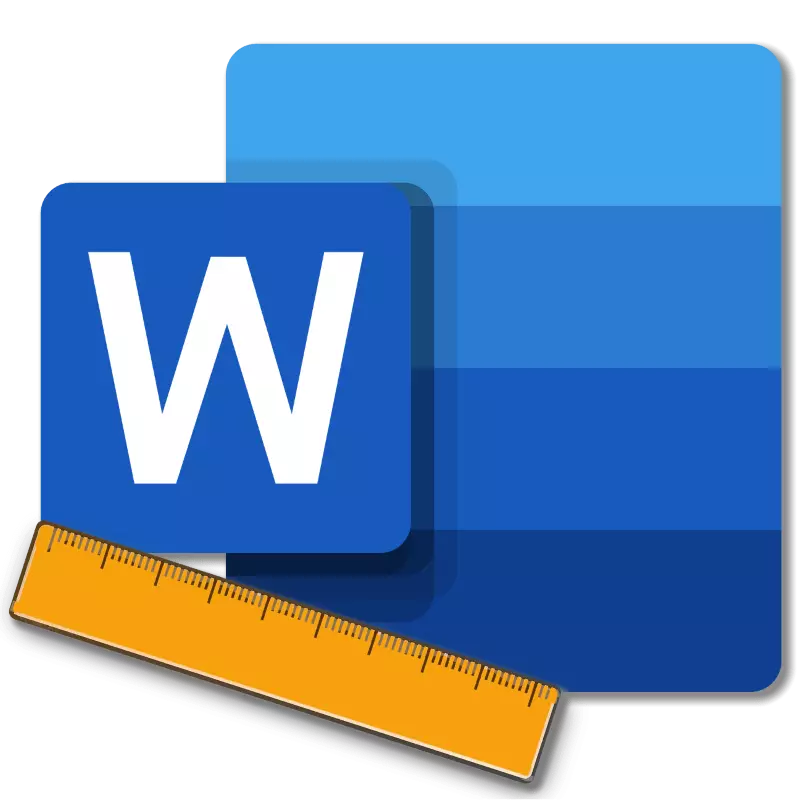
Microsoft Wordの定規は、フィールド上の垂直方向のストリップ、つまりページの外側にあります。デフォルトでは、このツールはドキュメント内で無効になっています。最新のバージョンのテキストエディタについて説明します。この記事では、より便利な操作を提供する必要な要素が必要な要素を有効にする方法について説明します。
言葉の定規をオンにします
タイトルで有声されたタスクの解決策を扱う前に、それを理解しましょう、なぜあなたは言葉で定規を必要としますか。まず第一に、このツールは水平および垂直ページのテキストを整列させるために必要であり、文書内にあればテーブル、図、図および図形要素と一緒に、そのテーブル、図、図、およびグラフィック要素と一緒になる。コンテンツ自体の位置合わせは、互いに対してまたは文書の境界に対して比較される。理論で決定し、私たちは安全に練習を始めることができます。Word 2007-2019 / MS Office 365の線
ちょっと変わっても、MS Officeパッケージからのアプリケーションインタフェースは、MSオフィスパッケージからのアプリケーションインタフェースと同時に、そして同時に、すべてのバージョンの単語のすべてのバージョンで支配者を含めるいくつかの重要な要素とオプションがあります(2003年を除く等しく実行されます。
- TEXT文書の単語で、[表示]タブに移動します。
- 「表示」ツールバー(以前は "SHOW"と呼ばれる、以前は "ShowまたはHide"と呼ばれます.Rulerの反対側のチェックボックスをインストールします。
- 以前に別の物品で書かれたように、あなたはあなたの水平方向と垂直の定規をあなたの前に表示されます。
- プログラムの「パラメータ」を開きます(「ファイル」メニューまたはロゴボタンMS Officeを介してバージョン)。
- [設定]ウィンドウで[表示]タブに移動し、[マークアップモードのページ間の[フィールドの表示]の逆のボックスをオンにします。

そのため、これは局所版の単語で行われ、2003年のプログラムでは、わずかに異なるアルゴリズムに行動する必要があります。
チューブ「サービス」 - 「パラメータ」メニュー項目 - 「ビュー」 - ページ間のフィールド(マークアップモード)のフィールドの前のチェックマーク
- 上記のパラメータを変更して[OK]をクリックして、水平だけでなく、垂直ルーラもテキスト文書に表示されます。
![Microsoft Wordの行をオンにするには、[ビュー]タブビューへの移行](/userfiles/134/4852_2.webp)


Word 2003の行
あなたがまだ道徳的、そしてより重要に時代遅れのWord 2003を使用している場合は、その中の行をオンにするには、「表示」タブメニューを参照してください。その中で、定規ポイントの反対側のチェックボックスをインストールします。
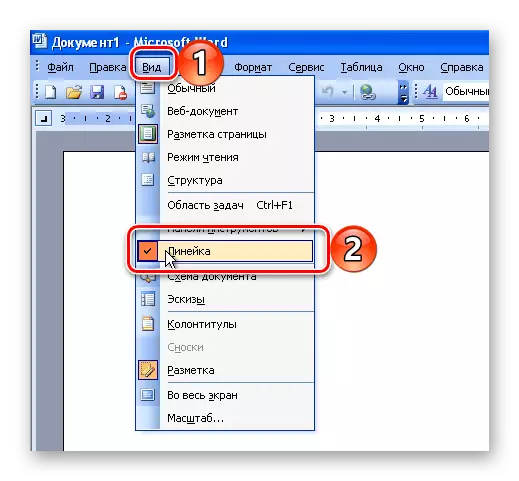
単語と別の理由で垂直定規を表示すると、文書内のフィールドの表示が無効になります。この場合の解決策もとても簡単です。

結論
これは、Microsoft Wordテキスト文書の水平線と垂直線の表示を有効にするのが簡単です。この手順を実行するプロセスでは、問題が発生した場合、今、あなたはそれらを排除する方法を知っています。
